Pozycja Stany na lokalizacji pozwala na wyświetlenie stanów asortymentowych na zeskanowanej lokalizacji.
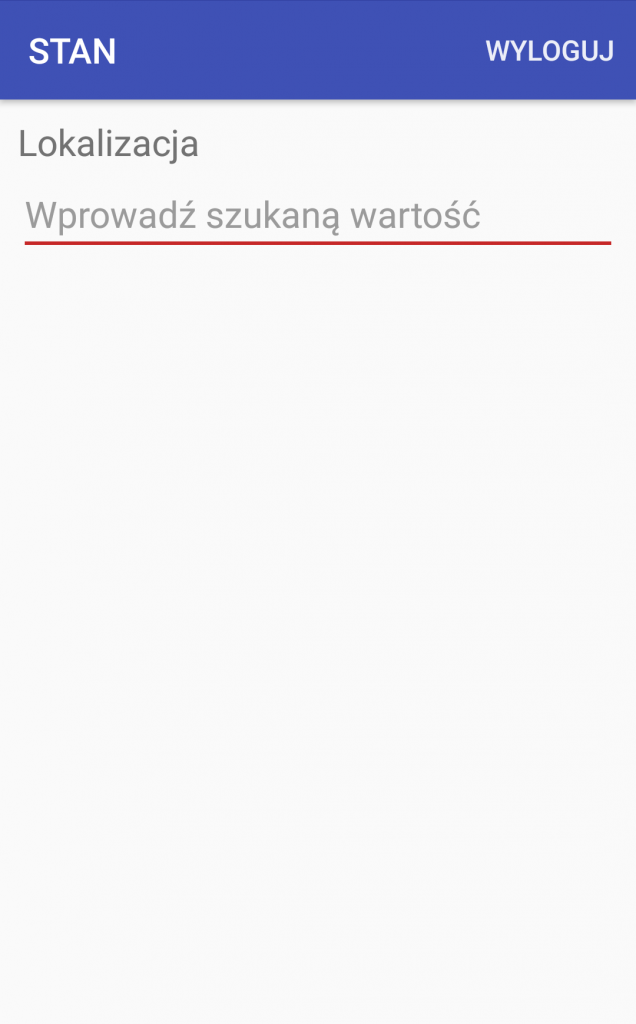
Zdjęcie przedstawia ekran aplikacji magazynowej WMS.net na system Android, przeznaczony do sprawdzania stanów magazynowych. W górnej części ekranu znajduje się pasek z napisem „STAN” oraz przyciskiem „WYLOGUJ” w prawym górnym rogu, co wskazuje na możliwość wylogowania się z aplikacji.
Poniżej paska tytułowego znajduje się pole tekstowe z etykietą „Lokalizacja” i tekstem zachęcającym do działania: „Wprowadź szukaną wartość”. Jest to miejsce, gdzie użytkownik może wpisać kod lub nazwę lokalizacji, aby wyszukać informacje o stanie magazynowym konkretnego miejsca w magazynie.
Interfejs jest minimalistyczny i intuicyjny, zaprojektowany z myślą o łatwości użycia i szybkim dostępie do informacji. Czysty układ bez zbędnych elementów wizualnych ma na celu skupienie uwagi użytkownika na zadaniu wyszukiwania i zarządzania danymi magazynowymi.
Po wyświetleniu okna należy zeskanować kod kreskowy lokalizacji lub wpisać adres ręcznie, co pozwoli na wyświetlenie wszystkich znajdujących się na lokalizacji pozycji asortymentowych wraz z ich stanami, datami ważności i numerami serii:
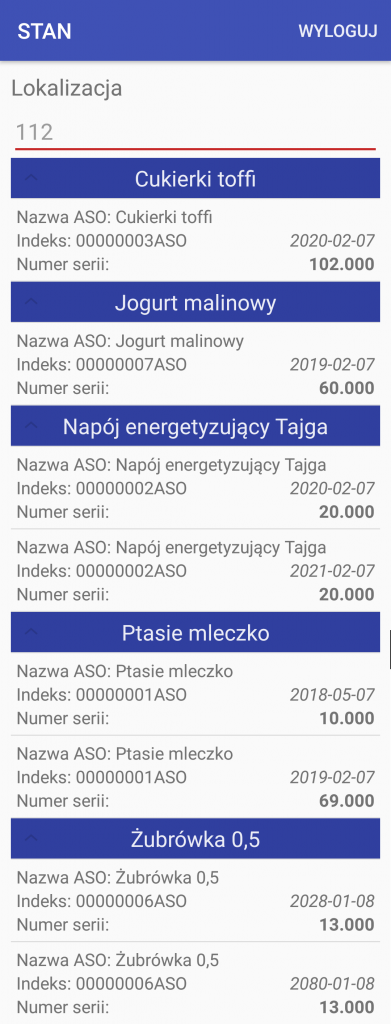
Zdjęcie przedstawia ekran aplikacji magazynowej WMS.net na urządzeniu z systemem Android, gdzie wyświetlane są szczegółowe informacje o stanach magazynowych dla konkretnej lokalizacji. U góry ekranu znajdują się opcje „STAN” oraz „WYLOGUJ”.
W polu „Lokalizacja” wpisano numer „112”, co sugeruje, że użytkownik wyszukuje informacje o produktach znajdujących się w tej konkretnej lokalizacji w magazynie.
Na liście znajdują się następujące produkty wraz z ich szczegółowymi danymi:
- „Cukierki toffi” z indeksem 00000003ASO i datą ważności 2020-02-07, w ilości 102.000 sztuk.
- „Jogurt malinowy” z indeksem 00000007ASO i datą ważności 2019-02-07, w ilości 60.000 sztuk.
- „Napój energetyzujący Taiga” z indeksem 00000002ASO, bez podanego numeru serii, z datami ważności 2020-02-07 oraz 2021-02-07, w ilościach odpowiednio 20.000 i 20.000 sztuk.
- „Ptasie mleczko” w dwóch pozycjach z tym samym indeksem 00000001ASO, ale z różnymi datami ważności: 2018-05-07 i 2019-02-07, oraz ilościami 10.000 i 69.000 sztuk.
- „Żubrówka 0,5” w dwóch pozycjach z indeksem 00000006ASO i datami ważności 2028-01-08 oraz 2080-01-08, każda w ilości 13.000 sztuk.
Interfejs jest czysty i czytelny, z wyraźnie odgraniczonymi sekcjami dla każdego produktu, co ułatwia identyfikację i zarządzanie stanami magazynowymi. Przyciski rozwijania przy każdym produkcie wskazują, że można uzyskać więcej informacji o każdej pozycji.
Poznaj funkcję monitorowania stanów na lokalizacji w systemie Android WMS!
System Android WMS oferuje możliwość szybkiego i łatwego sprawdzania stanów towarów na poszczególnych lokalizacjach w magazynie. Dzięki temu użytkownicy mogą błyskawicznie uzyskać dostęp do informacji o dostępności produktów, co usprawnia procesy operacyjne i minimalizuje błędy. Oto pięć artykułów, które szczegółowo opisują tę funkcjonalność:
- Stany na lokalizacji: Dowiedz się, jak za pomocą aplikacji na Androida monitorować dostępność towarów na konkretnych lokalizacjach w czasie rzeczywistym.
- System WMS Android: Artykuł omawia, jak rozwiązania mobilne wspierają zarządzanie stanami magazynowymi, zapewniając pełną kontrolę nad lokalizacjami.
- Androidowy program magazynowy: Przeczytaj, jak programy na Androida wspierają codzienną pracę w magazynie, oferując wygodne narzędzia do zarządzania lokalizacjami.
- Magazynowy system informatyczny: Poznaj zalety integracji systemu Android WMS z informatycznym zarządzaniem magazynem, szczególnie w kontekście lokalizacji towarów.
- Miejsca składowania towarów: Odkryj, jak efektywne zarządzanie lokalizacjami wpływa na szybkość i precyzję realizacji zadań magazynowych.







